Java之JDK的安装与环境配置
注:JDK6以后都不需要配置ClassPath。由于当时本人的技术没有更新。故此更新JAVA17安装说明(2022年5月31日)。
- 官网下载合适的安装包。进入官网的下载地址https://www.oracle.com/java/technologies/downloads/#jdk17-windows这里安装的是最近的JDK17。选择合适的版本(这里选择的是window ),并下载。
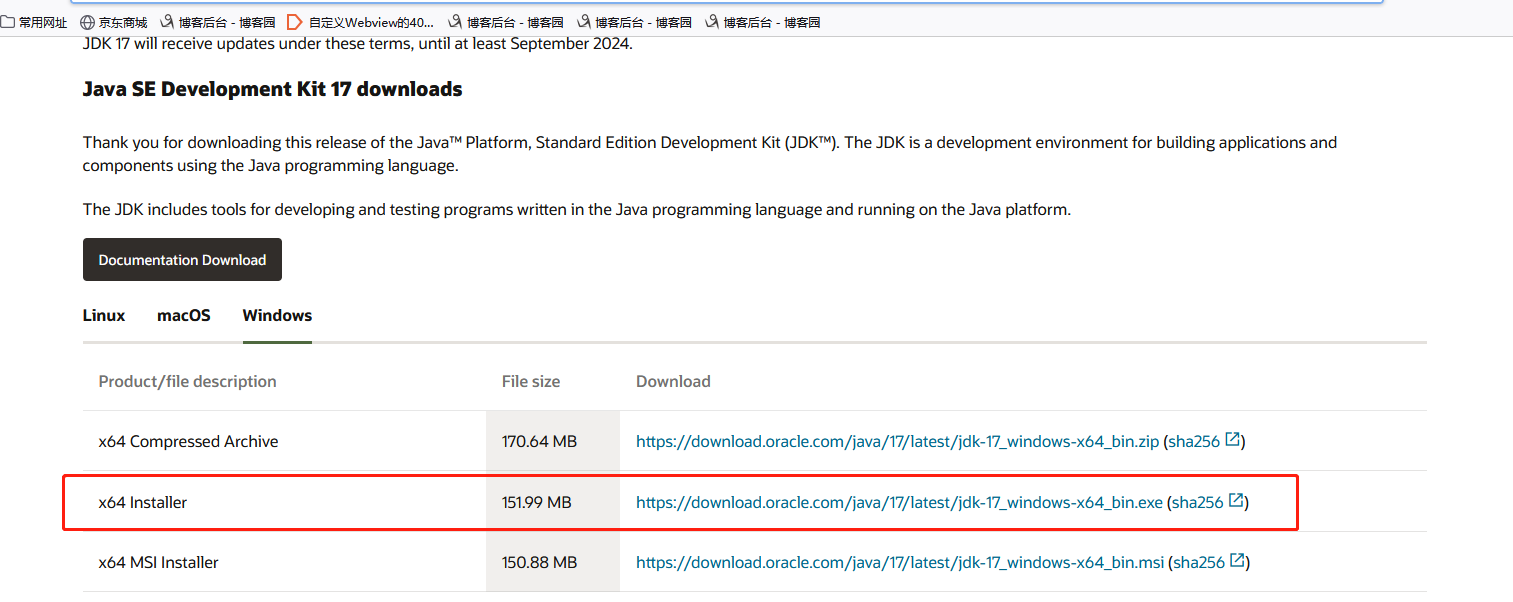
- 安装jdk。双击运行安装文件

安装过程很简单,只要适时的点击下一步。注意,修改JDK 和JRE的安装位置。

安装完成后,点击【关闭】。
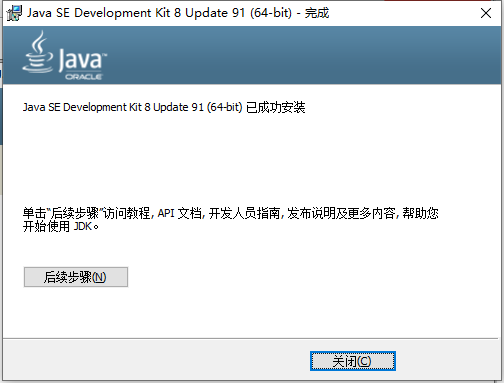
- 生成Jre。虽然安装成了,但是文件夹下并没有jre文件夹(运行环境)。需要生成。
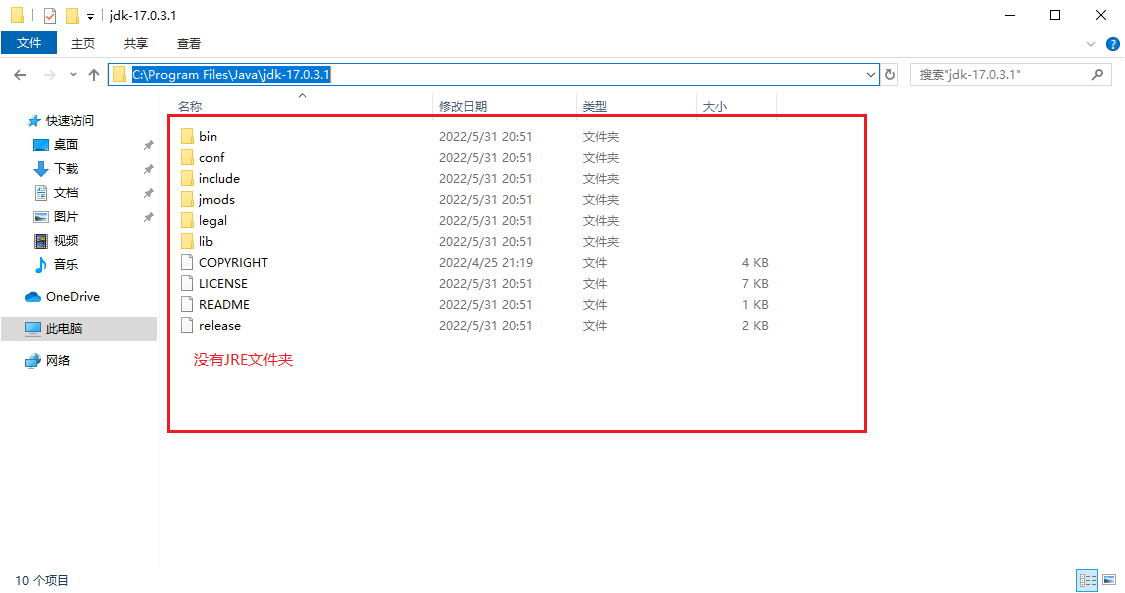
以管理员身份cmd,切换到当前jdk目录。输入以下代码,
\bin\jlink.exe --module-path jmods --add-modules java.desktop --output jre
接下来,我们发现【jdk】文件夹下含有【jre】了。

- 设置环境变量。右键“我的电脑”>>选择“属性”>>点击左侧的“高级系统设置”>>高级>>环境变量。
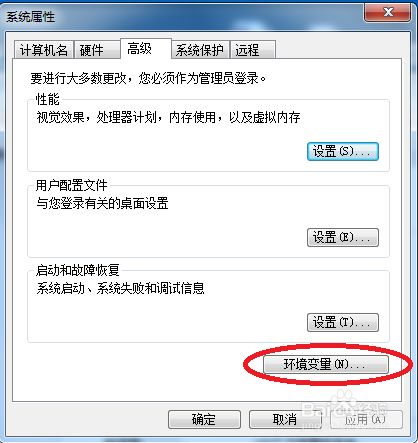
接下来,要在“系统变量”一栏中,进行新建或编辑操作
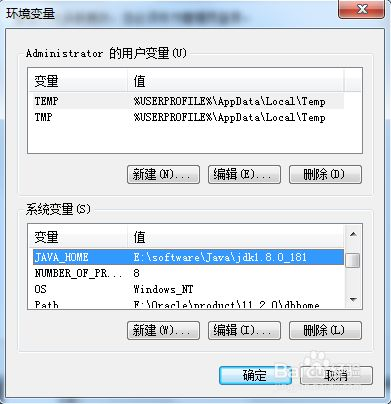
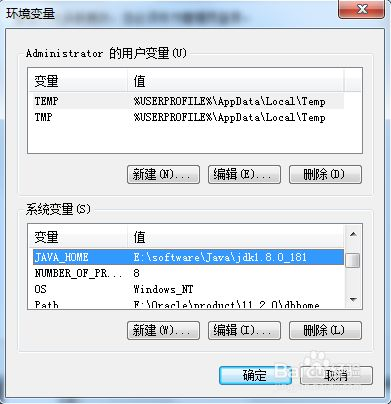
1)新建JAVA_HOME变量
变量名:JAVA_HOME
变量值:填写JDK安装目录(我的是 D:\Program Files (x86)\Java\jdk1.8.0_181)
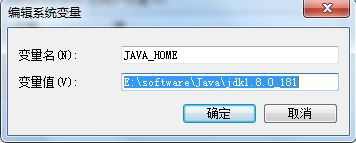
2)找到Path变量进行编辑,没有的话就新建一个
变量名:Path
变量值: ;%JAVA_HOME%\bin;%JAVA_HOME%\jre\bin;
(原有变量值不要删除,直接在末尾添加)
//注意前面有个英文的分号,不要漏掉,这是为了跟前面的变量值间隔开的

- 验证安装。打开cmd.输入javac和java,验证是否安装成功,显示如下。
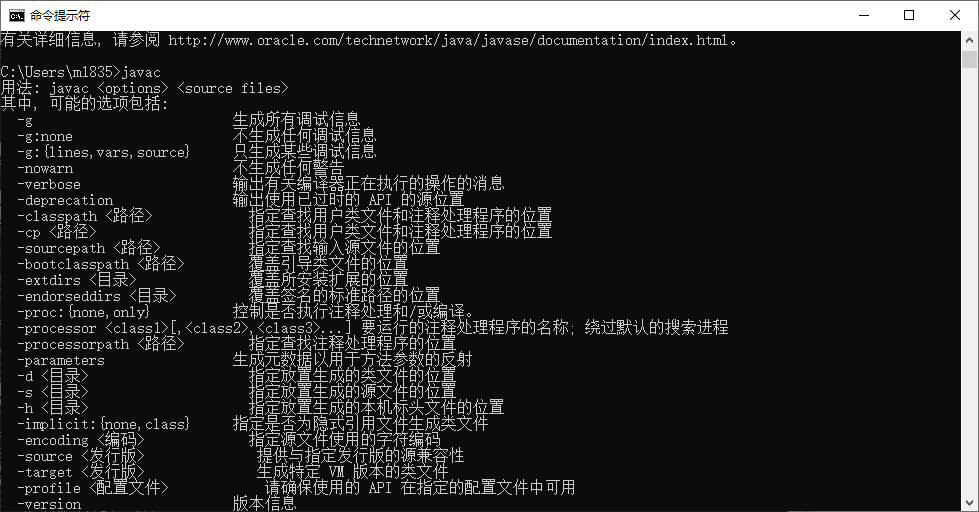
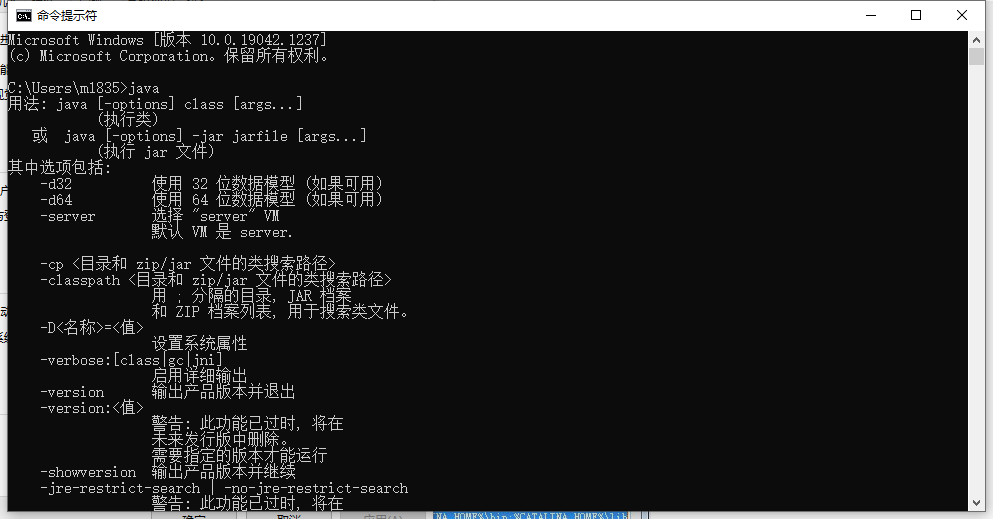
参考网址
- JDK的安装与环境配置: https://jingyan.baidu.com/article/f96699bb163475894e3c1be4.html
- win10下载JDK18以及环境安装:https://blog.csdn.net/weixin_62529383/article/details/124055631
有志者,事竟成,破釜沉舟,百二秦关终属楚; 苦心人,天不负,卧薪尝胆,三千越甲可吞吴。



